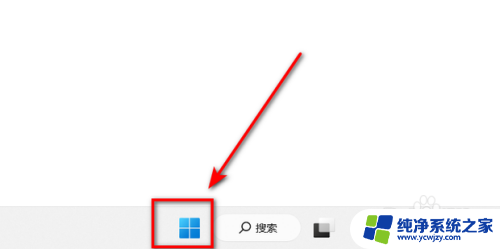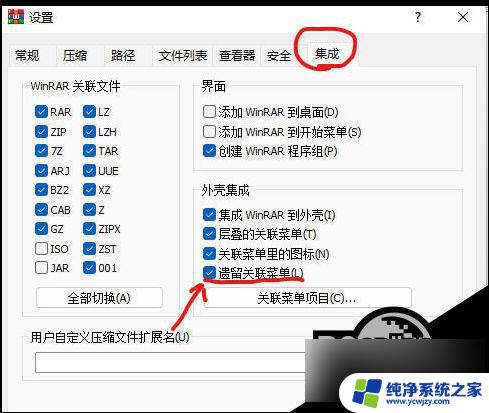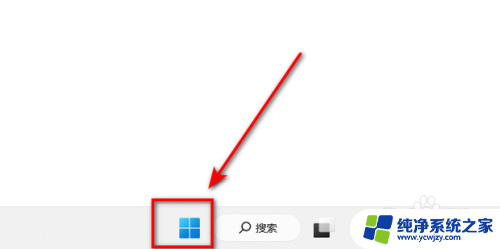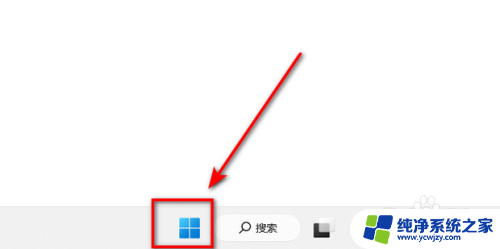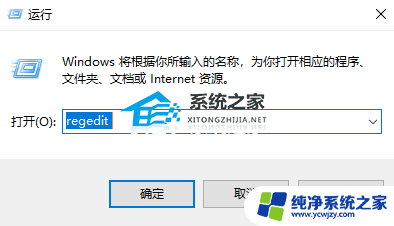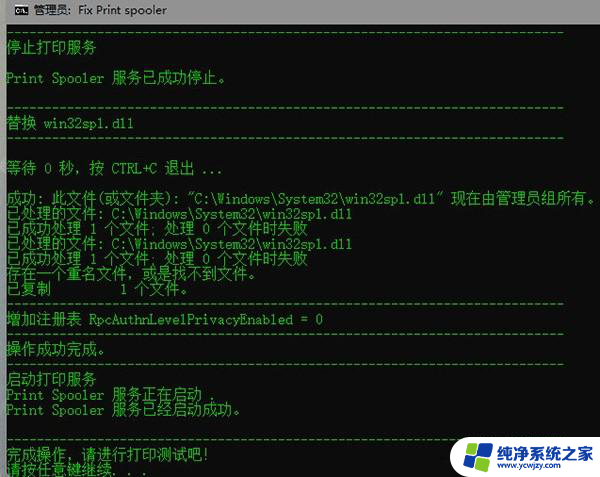win11右键没了 Win11电脑右键没有属性选项怎样解决
更新时间:2024-03-12 08:49:29作者:yang
近日许多Win11操作系统的用户纷纷抱怨在其电脑上右键时,无法找到原本常见的属性选项,这一问题引起了广泛关注,使得用户们不禁开始寻找解决方案。尽管Win11操作系统的更新带来了一系列新的功能和界面设计,但缺乏属性选项却让用户感到困惑和不便。针对这一问题,本文将探讨Win11电脑右键没有属性选项的原因,并提供解决办法,帮助用户恢复该选项,提升操作体验。
步骤如下:
1.桌面右击下方开始。
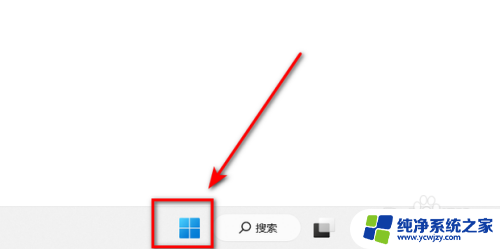
2.选择任务管理器。
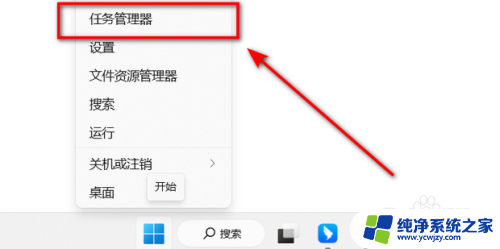
3.点击上方详细信息。
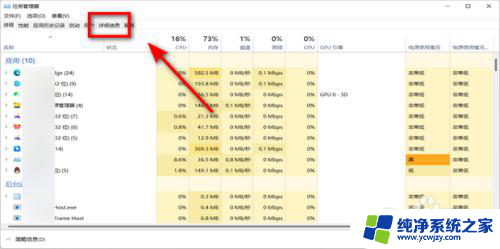
4.选择“explorer.exe”点击结束任务。
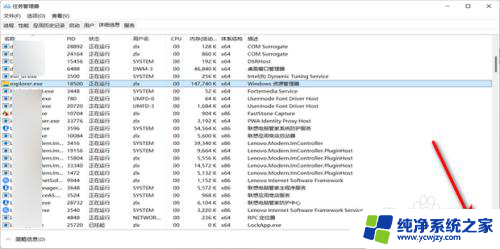
5.选择上方文件运行 新任务。
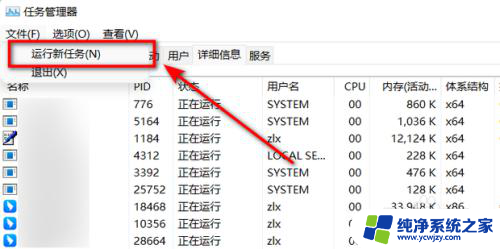
6.输入“explorer.exe”点击确定。
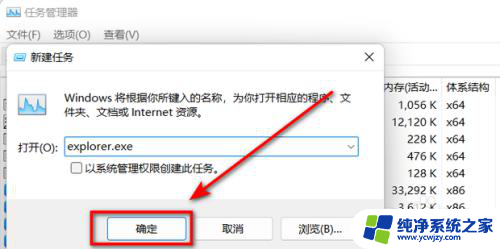
以上就是win11右键没了的全部内容,如果你遇到了这个问题,可以尝试根据以上方法来解决,希望对大家有所帮助。